给自己一点时间接受自己,爱自己,趁着下午茶的时间来学习图老师推荐的教你用PS打造一张怀旧黑白照,过去的都会过去,迎接崭新的开始,释放更美好的自己。
【 tulaoshi.com - ps调色教程 】
想怀念过去(www.tulaoshi.com)吗?很简单,下面就为大家介绍用PS打造一张怀旧黑白照方法,一起来学习吧!

方法/步骤
1、打开PS,将图片拖到PS里
(本文来源于图老师网站,更多请访问https://www.tulaoshi.com)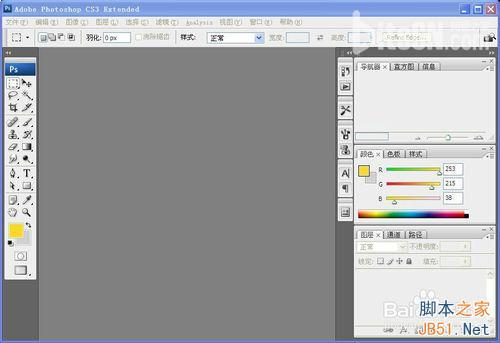

2、复制图层或者打开背景图层的锁
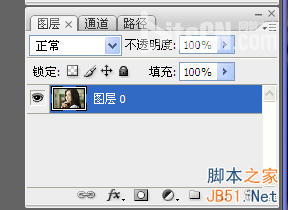
3、打开图像、调整、去色,去色【Shift+Ctrl+u】
(本文来源于图老师网站,更多请访问https://www.tulaoshi.com)
4、新建图层

5、用矩形工具画一个与图片一样大小图形,填充为黑色,填充前景色【Alt+Delete】

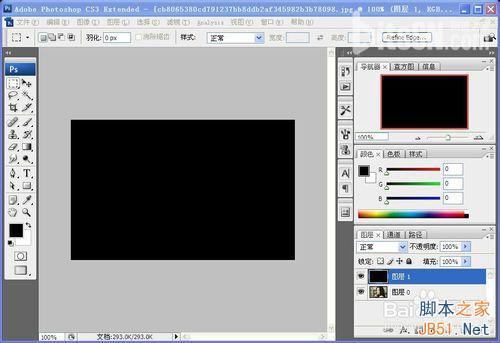
6、设置为 颜色
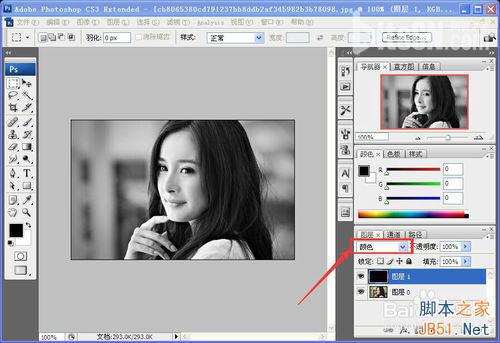
以上就是用PS打造一张怀旧黑白照方法介绍,希望能对大家有所帮助!
注:更多精彩教程请关注图老师photoshop教程栏目,图老师PS群:182958314欢迎你的tulaoshi加入
来源:https://www.tulaoshi.com/n/20160405/2122075.html
看过《教你用PS打造一张怀旧黑白照》的人还看了以下文章 更多>>